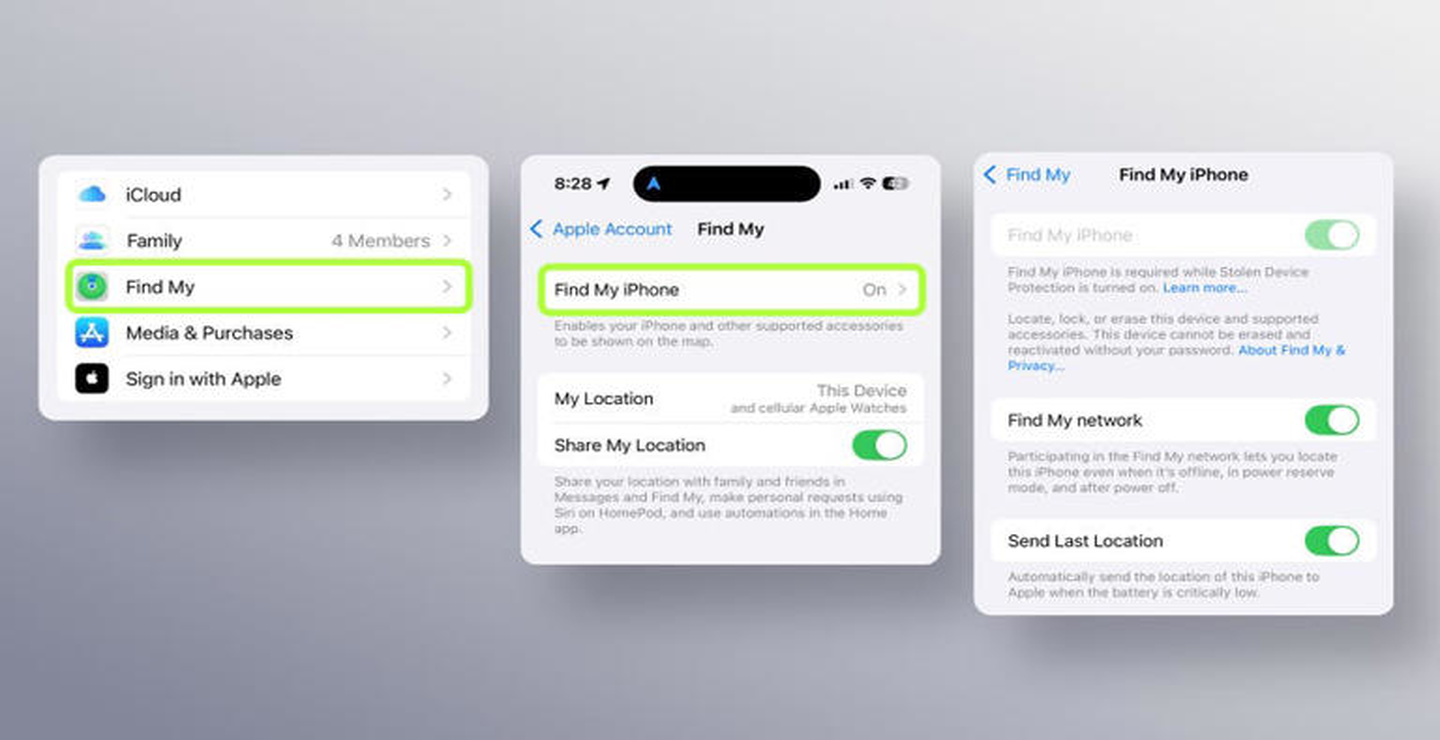
اگر آیفون خود را گم کرده اید و خاموش است، نگران نباشید؛ هنوز هم می توانید آن را با استفاده از سرویس "Find My" اپل پیدا کنید. در اینجا نحوه پیدا کردن آیفون شما حتی زمانی که خاموش است توضیح داده شده است:
1. فعال کردن Find My iPhone و Find My Network
برای اینکه بتوانید آیفون خود را زمانی که آفلاین یا خاموش است پیدا کنید، باید گزینه های Find My iPhone و Find My Network را فعال کنید:
- باز کردن تنظیمات: به تنظیمات (Settings) آیفون خود بروید.
- روی نام خود ضربه بزنید: این گزینه شما را به تنظیمات Apple ID هدایت می کند.
- Find My را انتخاب کنید: روی "Find My" ضربه بزنید تا به تنظیمات مربوطه دسترسی پیدا کنید.
- Find My iPhone را فعال کنید: اطمینان حاصل کنید که سوئیچ کنار "Find My iPhone" روشن است.
- Find My Network را روشن کنید: این گزینه به شما کمک می کند آیفون خود را حتی زمانی که آفلاین یا خاموش است پیدا کنید.
- Send Last Location را فعال کنید: این ویژگی، آخرین موقعیت آیفون شما را زمانی که باتری آن بسیار کم است به اپل ارسال می کند.
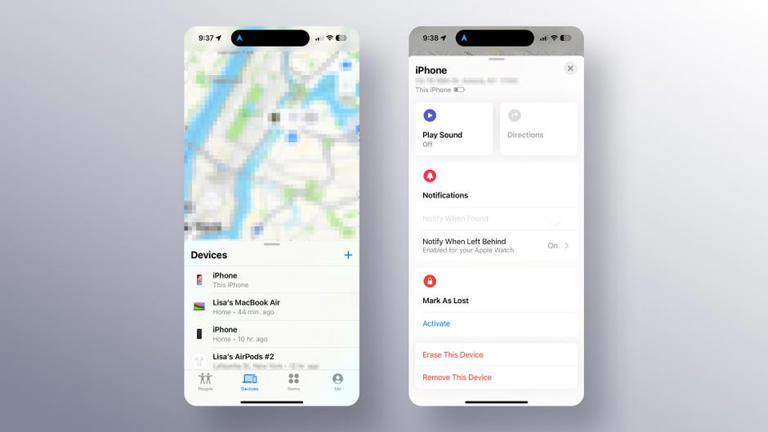
2. بررسی قابلیت Find My بعد از خاموشی
برای اطمینان از اینکه آیفون شما حتی بعد از خاموش شدن نیز قابل ردیابی است:
- دکمه جانبی و دکمه کاهش صدا را همزمان نگه دارید تا نوار خاموشی ظاهر شود.
- به دنبال پیام "iPhone Findable After Power Off" در زیر نوار خاموشی باشید. این پیام تایید می کند که آیفون شما حتی در حالت خاموش هم قابل پیدا کردن است.
3. استفاده از برنامه Find My یا iCloud برای یافتن آیفون
پس از فعال کردن Find My iPhone و Find My Network، می توانید دستگاه خود را با استفاده از برنامه Find My در یک دستگاه دیگر اپل یا از طریق iCloud پیدا کنید:
استفاده از دستگاه دیگر اپل:
- برنامه Find My را در یک دستگاه اپل دیگر که با همان Apple ID وارد شده باز کنید.
- به زبانه Devices بروید و آیفون خود را از لیست انتخاب کنید.
- حتی اگر دستگاه خاموش باشد، آخرین موقعیت آن روی نقشه نشان داده خواهد شد.
- شما می توانید صدا پخش کنید، مسیرها را دریافت کنید، آن را به حالت گم شده علامت بزنید یا دستگاه را پاک کنید.
استفاده از iCloud در یک مرورگر وب:
- به وب سایت iCloud.com/find در یک مرورگر وب بروید.
- با Apple ID خود وارد شوید.
- آیفون خود را از لیست دستگاه ها انتخاب کنید.
- گزینه های مشابهی مثل پخش صدا، دریافت مسیرها، علامت گذاری به عنوان گم شده یا پاک کردن دستگاه در دسترس خواهند بود.
4. استفاده از حالت گم شده (Lost Mode)
اگر فکر می کنید آیفون شما دزدیده شده یا در مکانی ناآشنا گم شده است، حالت گم شده (Lost Mode) را فعال کنید:
- حالت گم شده آیفون شما را با یک رمز عبور قفل می کند و Apple Pay را برای محافظت از اطلاعات شما متوقف می کند.
- شما همچنین می توانید یک پیام با اطلاعات تماس خود روی صفحه قفل نمایش دهید تا در صورت پیدا شدن، دستگاه به راحتی به شما بازگردانده شود.
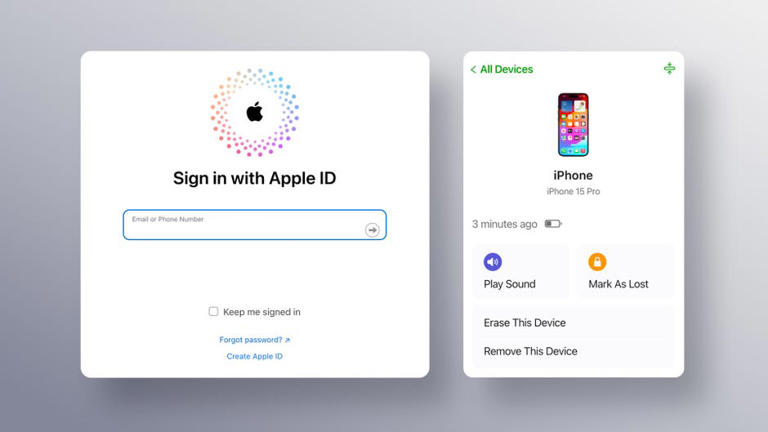
5. محافظت در برابر سرقت با ویژگی Stolen Device Protection
ویژگی Stolen Device Protection اپل یک لایه اضافی از امنیت را اضافه می کند و برای دسترسی به برخی امکانات حتی اگر کسی رمز عبور شما را بداند، نیاز به Touch ID، Face ID یا رمز عبور دارد. این ویژگی می تواند از دسترسی دزدان به اطلاعات حساس شما جلوگیری کند.
با فعال کردن Find My iPhone و Find My Network، می توانید آیفون خود را حتی در حالت خاموش پیدا کنید. شما می توانید از طریق یک دستگاه دیگر اپل یا وب سایت iCloud آن را ردیابی کنید، حالت گم شده را فعال کنید یا با استفاده از ویژگی Stolen Device Protection از داده های خود محافظت کنید.




ثبت یک نظر